Comment lancer des applications instantanément avec Wox sous Windows

Découvrez comment utiliser Wox pour lancer vos applications, exécuter des commandes et plus encore, instantanément.

Si OneDrive rencontre des problèmes sur votre appareil, vous pouvez suivre les étapes suivantes pour le restaurer sous Windows 10. Rejoignez LuckyTemplates pour voir comment résoudre les problèmes de OneDrive après la réinitialisation sur Windows 10 dans cet article S'il vous plaît !
OneDrive est généralement installé automatiquement lors de chaque nouvelle configuration sous Windows 10, et le client de synchronisation est même conservé pendant le processus de mise à niveau. Cependant, vous pouvez maintenant désinstaller le client OneDrive, sa réinstallation le menacera en tant qu'autre application, il sera donc supprimé lorsque vous essayez de restaurer les paramètres par défaut de votre système.
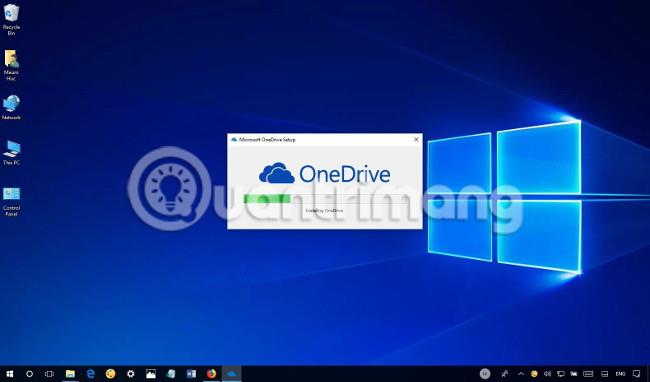
Ce comportement donne aux utilisateurs l'impression qu'il y a un problème avec le processus de réinitialisation, car OneDrive est manquant après la réinitialisation et Windows 10 n'est pas intuitif pour récupérer OneDrive.
Dans ce didacticiel, vous apprendrez les étapes à suivre pour dépanner OneDrive après une réinitialisation ou si OneDrive est absent de votre appareil Windows 10 pour toute autre raison.
Comment installer OneDrive sur Windows 10
Si après avoir réinitialisé votre appareil, vous ne trouvez pas OneDrive sur Windows 10, ce n'est pas grave, il vous suffit d'ajouter manuellement la synchronisation du client de synchronisation.
1. Téléchargez l' application OneDrive .
2. Double-cliquez sur le fichier OneDriveSetup.exe pour installer l'outil de synchronisation.
3. Ouvrez Démarrer .
4. Recherchez OneDrive et cliquez sur le premier résultat.
5. Connectez-vous avec le compte Microsoft associé à votre OneDrive.
6. Suivez les instructions à l'écran pour terminer la configuration.
Une fois les étapes terminées, vous pouvez recommencer à utiliser OneDrive sur votre ordinateur.
Si vous rencontrez toujours des difficultés, vous pouvez nous envoyer votre question dans la section commentaires ci-dessous !
Reportez-vous à d’autres articles :
S'amuser!
Découvrez comment utiliser Wox pour lancer vos applications, exécuter des commandes et plus encore, instantanément.
Découvrez comment créer un cercle jaune autour du pointeur de la souris pour le mettre en surbrillance sur Windows 10. Suivez ces étapes faciles pour améliorer votre expérience utilisateur.
Découvrez pourquoi l
Sous Windows 11, configurez facilement des raccourcis pour accéder rapidement à des dossiers spéciaux dans votre menu Démarrer.
Découvrez comment résoudre l
Découvrez comment utiliser un disque dur externe avec un Chromebook pour transférer et stocker vos fichiers en toute sécurité. Suivez nos étapes pour un usage optimal.
Dans ce guide, vous apprendrez les étapes pour toujours utiliser une adresse MAC aléatoire pour votre adaptateur WiFi sous Windows 10. Optimisez votre sécurité en ligne!
Découvrez comment désinstaller Internet Explorer 11 sur Windows 10 pour optimiser l'espace de votre disque dur.
Découvrez comment utiliser Smart Defrag, un logiciel de défragmentation de disque dur gratuit et efficace, pour améliorer les performances de votre ordinateur.
Le moyen le plus simple de déverrouiller du contenu et de protéger tous les appareils avec un VPN crypté est de partager la connexion VPN via un point d








